1. Z menu głównego wybieramy “Skrzynka Envelo”
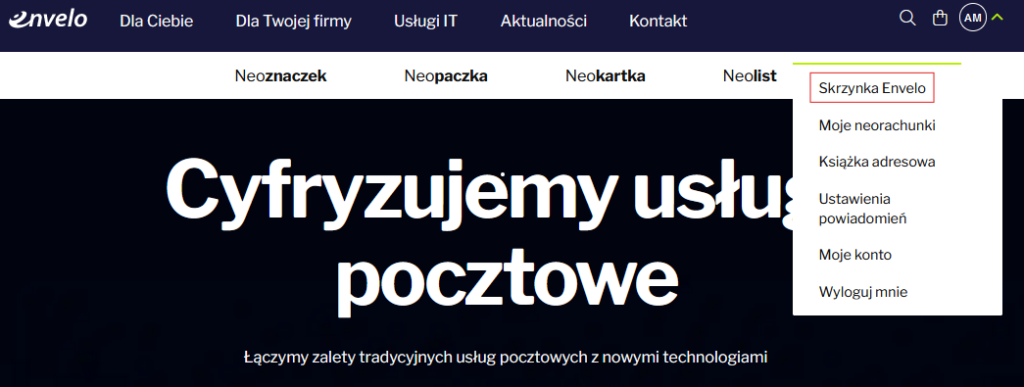
Jak poruszać się po Skrzynce Envelo?
Skrzynka Envelo została zaprojektowana tak, aby jej obsługa była intuicyjna. W trakcie jej powstawania uwzględniliśmy powszechnie używane rozwiązania, aby maksymalnie ułatwić korzystanie z naszych usług. Jeżeli jednak masz wątpliwości co do tego, do czego służą poszczególne sekcje, zapoznaj się z poniższą instrukcją.
2. Menu górne
Umieszczone w menu górnym ikony służą do nawigacji po Skrzynce. W kolejności od lewej do prawej są to:
- Książka adresowa – pozwala na zarządzanie listą kontaktów
- Koszyk – przejście do koszyka i płatności za usługi
- Przewodnik – prowadzi do strony, na której jesteś
- Wyszukiwarka – pozwala na wyszukiwanie przesyłek w Skrzynce
- Pod Twoim imieniem i nazwiskiem (lub nazwą firmy w przypadku klientów biznesowych) po rozwinięciu znajdują się ustawienia konta pozwalające na jego zarządzanie:
5.1. Moje Neorachunki – umożliwia zapisanie się na odbiór Neorachunków od wybranego dostawcy
5.2. Ustawienia powiadomień – tutaj znajdują się ustawienia powiadomień email
5.3. Moje konto – w tym miejscu możesz zmienić ustawienia dotyczące Twojego konta
5.4. Wyloguj – pozwala na bezpieczne wylogowanie się z Envelo
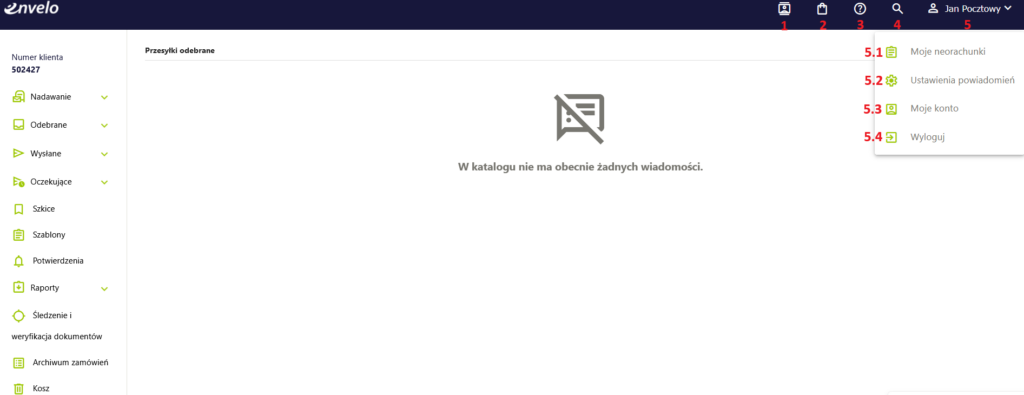
3. Pasek boczny
Na pasku bocznym umieszczone są przyciski dotyczące Twoich przesyłek. W kolejności od góry do dołu są to:
- Nowa przesyłka – rozwija menu, z którego możesz wybrać interesujący Cię rodzaj przesyłki
- Odebrane – tutaj znajdą się odebrane przez Ciebie przesyłki
- Wysłane – do tego katalogu trafiają przesyłki, które zostały wysłane do odbiorców
- Oczekujące – tutaj znajdziesz przesyłki, które oczekują na wysyłkę, np. ze względu na brak płatności
- Szkice – do tego katalogu trafiają zapisane Neolisty drukowane lub elektroniczne (niemasowe)
- Szablony – szablony proste i zaawansowane
- Potwierdzenia – tutaj znajdą się wszystkie potwierdzenia nadania, odbioru, wydruku itd.
- Raporty – tutaj znajdziesz raport statusów, raport Neolistu i Neofaktury jak również statusy przetwarzania korespondencji masowej
- Śledzenie i weryfikacja dokumentów – pozwala na weryfikację i śledzenie dokumentów w Skrzynce
- Archiwum zamówień – prowadzi do zarchiwizowanych zamówień w Skrzynce
- Kosz – w koszu znajdują się usunięte ze Skrzynki przesyłki i powiadomienia
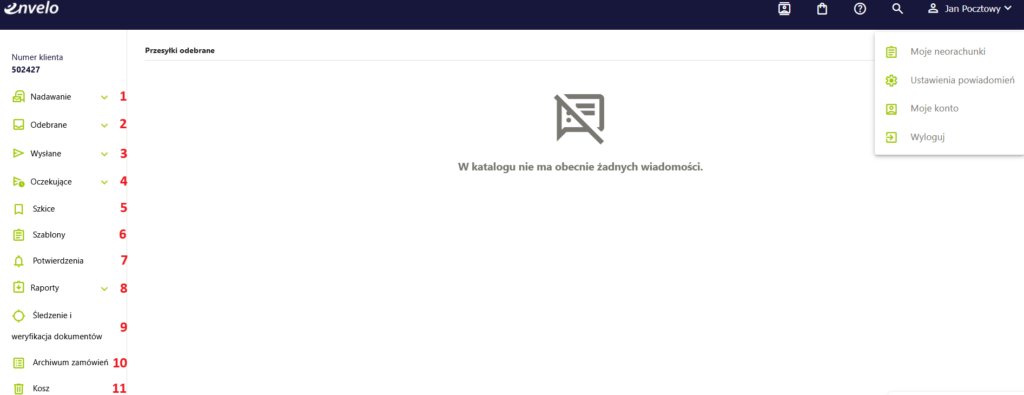
4. Pomoc i opinie
Na dole strony znajduje się stopka, w której znajdziesz większość użytecznych linków prowadzących do konkretnych kategorii tj.: Pomoc, Envelo, Kariera oraz Kontakt.

Sprawdź social media Envelo